ผู้ใช้ Mac ชอบสัมผัสใบหน้าน้อยที่สุด ไวรัส และแอพพลิเคชัน มัลแวร์แต่พวกเขาจะไม่ได้รับการคุ้มครองจากอันตรายเหล่านี้ทั้งหมด
เรากำลังบอกคุณจากประสบการณ์เช่นนั้น Mac คุณสามารถอยู่ได้ดีโดยไม่ต้องติดตั้ง โปรแกรมป้องกันไวรัส หรือ ป้องกันมัลแวให้คุณทราบว่ามีการติดตั้งอะไรแหล่งที่มาและสิ่งที่พวกเขาเปลี่ยนแปลงไปสู่ระบบปฏิบัติการ macOS.
มัลแวร์ที่พบบ่อย (ไวรัส) เป็นหนึ่ง เปลี่ยนเส้นทางเครื่องมือค้นหาของ Google โดยอัตโนมัติ ไปยังเครื่องมือค้นหาพิรุธอื่น ๆ yahoo. Bing, Comcast และอื่น ๆ. มัลแวร์ประเภทนี้ทำให้ไม่สามารถเปิด Google Search ในเบราว์เซอร์หรือค้นหาคำหลักบน Google ได้โดยตรงจากแถบที่อยู่ คุณจะถูกเปลี่ยนเส้นทางไปยังเครื่องมือค้นหาทันทีเช่น "tld.search.yahoo.com"พร้อมที่อยู่แบบสอบถาม"yhs/search?hspart=flowsurf&hsimp=yhs-perfecttab "
ในตัวอย่างของเราเบราว์เซอร์อินเทอร์เน็ตที่ได้รับผลกระทบคือ Safari pe macOS ซ้อมแต่ชนิดนี้ นักจี้เบราว์เซอร์ ยังได้พบกับ Chrome หรือ Firefox. เบราว์เซอร์ที่ใช้กันมากที่สุดในโลก
ไวรัส Google เปลี่ยนเส้นทางอยู่ที่ไหน?
ส่วนใหญ่จะติดตั้งพร้อมกับแอปพลิเคชัน "ฟรี" ที่สัญญาว่าจะทำให้ Mac ของคุณเร็วขึ้นและสะอาดขึ้น Mac ล้างโปร เป็นแอพพลิเคชันตัวใดตัวหนึ่งที่ติดตั้งมัลแวร์ตัวนี้ขึ้นมา
ทุกครั้งที่คุณติดตั้งแอปพลิเคชันฟรีหรือทำสัญญาจำนวนมากก็ควรที่จะระมัดระวัง โดยปกติเมื่อคุณได้รับบางสิ่งบางอย่างฟรีก็หมายความว่าคุณเป็นผลิตภัณฑ์
Apple ได้ปรับระบบปฏิบัติการให้เหมาะสมเป็นอย่างดี macOSและการติดตั้งแอปพลิเคชันดังกล่าวจะไม่จำเป็นเลย
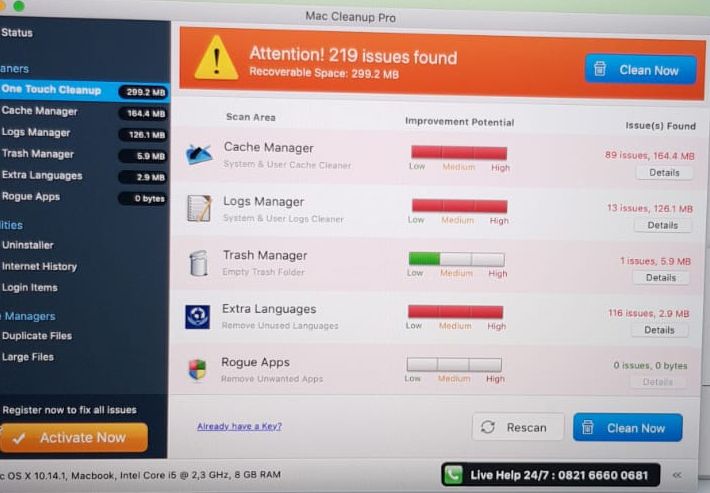
แน่นอน, Mac Cleanup Pro แสดงให้เราเห็นว่าเรามี "ปัญหา" เพียง 219 รายการในระบบและเป็นการดีที่จะซื้อใบอนุญาตเพื่อแก้ไขปัญหาเหล่านี้ นอกจากนี้หมายเลขโทรศัพท์ของฝ่ายสนับสนุนจะคิดค่าบริการเพิ่มเติม
ดังนั้นเราจึงต้องจัดการกับสปายแวร์แอพพลิเคชันสปายแวร์มัลแวร์
วิธีลบ hijackers ของเบราว์เซอร์ที่เปลี่ยนเส้นทาง Google ไปที่ Yahoo! ค้นหา, Bing! ค้นหาหรือ Comcast
ทางออกที่ง่ายที่สุดคือการดาวน์โหลดและติดตั้ง Malwarebytes สำหรับ macOS. ในเวอร์ชัน "พรีเมียม" ให้บริการฟรี 14 วันและทำงานได้อย่างยอดเยี่ยม
คุณ ดาวน์โหลดฟรี Malwarebytes จากที่นี่.
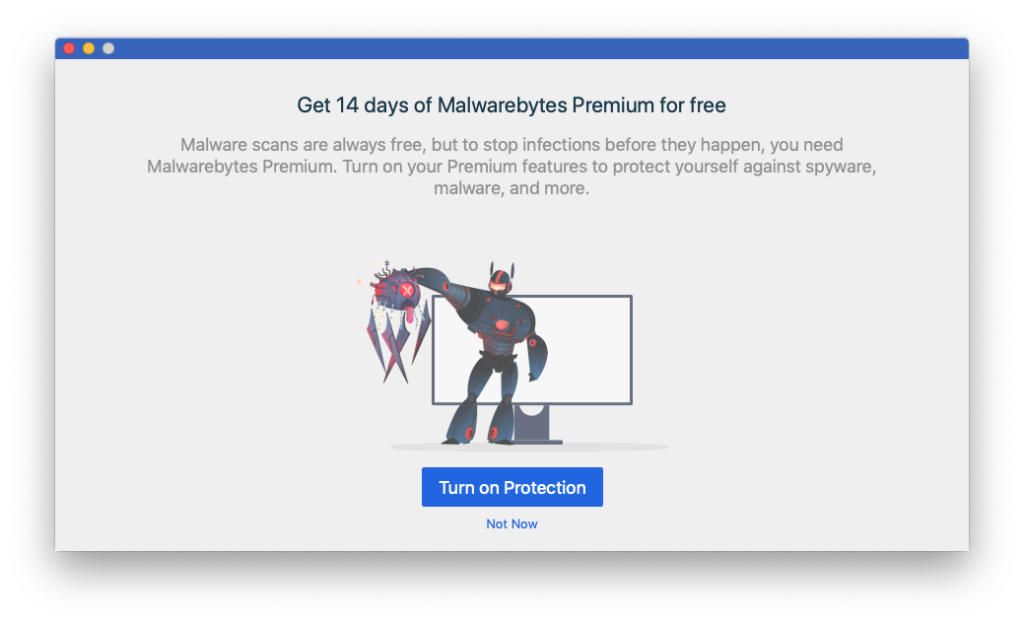
คลิกที่ "เปิดการป้องกัน“ จากนั้นทำตามขั้นตอนการติดตั้ง คุณจะต้องเข้าถึง "System Preferences” →“Security & ความเป็นส่วนตัว” อนุญาตให้เปิดการเข้าถึง macOS. คลิกที่แม่กุญแจที่ด้านล่างซ้ายจากนั้นคลิกที่ "Allow"เพื่อ Malwarebytes.
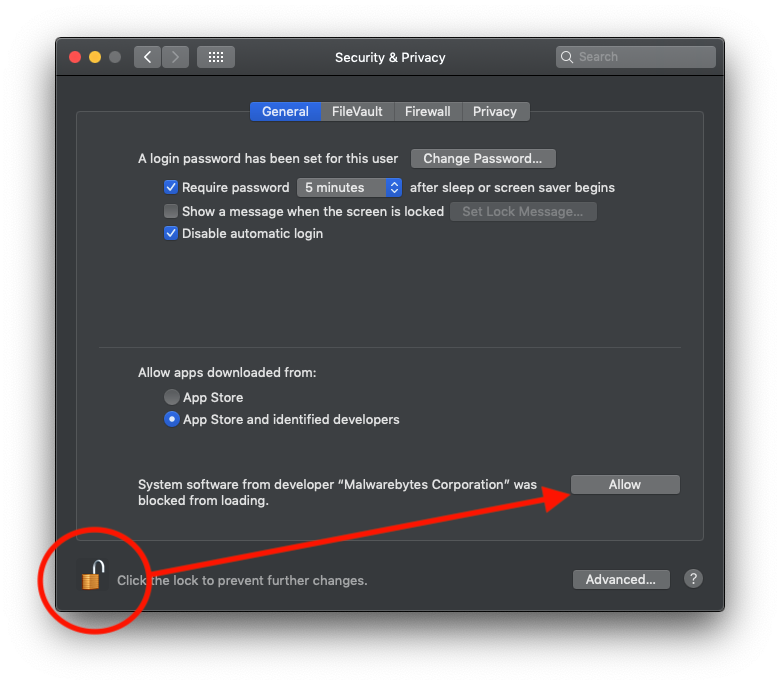
หลังจากขั้นตอนนี้ไปที่ Malwarebytes และเริ่มการสแกน
ถ้าคุณเห็นไฟล์ที่ไม่น่าไว้ในรายงานฉบับสุดท้ายให้เลือกไฟล์เหล่านี้และลบออกจากแอพพลิเคชัน
เมื่อดำเนินการทำความสะอาดที่ถูกต้องเสร็จแล้ว ให้ปิด Safari หรือเบราว์เซอร์ที่ได้รับผลกระทบจากทุกสิ่ง จากนั้นรีสตาร์ทระบบปฏิบัติการ











